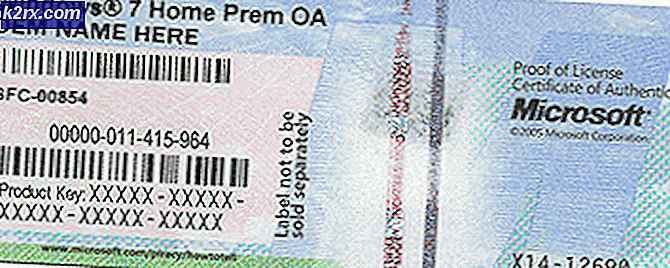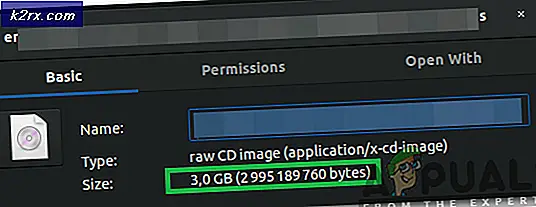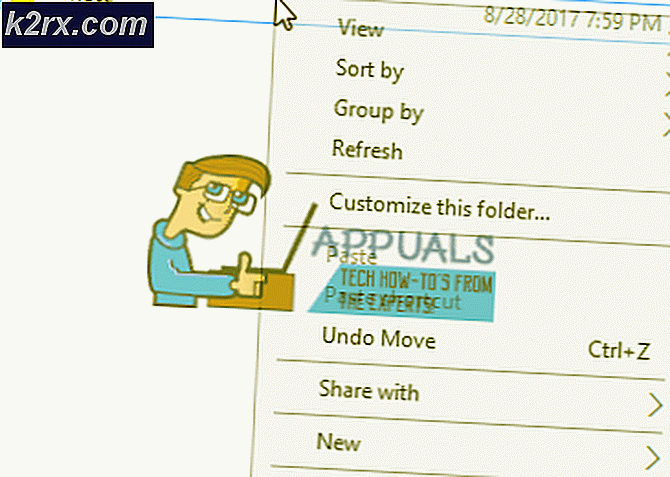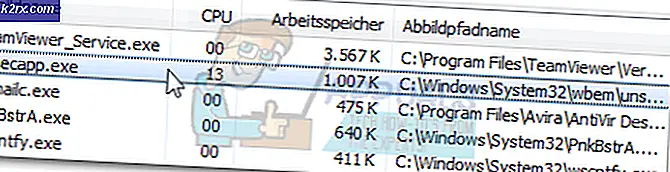วิธีเพิ่มลายน้ำบนรูปภาพโดยใช้ Canva
Canva ได้รับความนิยมอย่างมากจากเครื่องมืออันน่าทึ่งที่มีให้ผู้ใช้ คุณสามารถสร้างโปสเตอร์ โพสต์ Instagram หรือ Facebook โดยใช้กราฟิกที่น่าทึ่งของ Canvas โดยส่วนตัวแล้วฉันใช้มันเพื่อการออกแบบ และฉันชอบวิธีที่คุณสามารถเข้าถึงกราฟิกมากมาย ในขณะที่บางอันจำเป็นต้องจ่ายเงิน แต่ก็มีกราฟิกและรูปภาพฟรีมากมายเช่นกันที่ทุกคนสามารถเข้าถึงได้ สำหรับธุรกิจ หรือแม้กระทั่งสำหรับผู้ที่ชื่นชอบการฟ้องร้องโลโก้บนรูปภาพ Canva อาจเป็นตัวช่วยชีวิต เนื่องจากอนุญาตให้ผู้ใช้เพิ่มลายน้ำบนรูปภาพ ซึ่งเป็นกระบวนการที่ง่ายมาก ทำตามขั้นตอนที่กล่าวถึงด้านล่างเพื่อเพิ่มโลโก้ของคุณเป็นลายน้ำบนรูปภาพของคุณ
- นี่คือลักษณะของแอปสำหรับ Canva เมื่อคุณดาวน์โหลดลงในโทรศัพท์ ฉันชอบความจริงที่ว่าคุณสามารถเข้าถึงแอปพลิเคชันนี้บนโทรศัพท์และคอมพิวเตอร์ของคุณได้ ขึ้นอยู่กับว่าคุณทำงานที่ไหน สิ่งนี้ทำให้การทำงานระหว่างเดินทางง่ายขึ้นสำหรับคุณ โดยเฉพาะอย่างยิ่งสำหรับผู้ที่ต้องการอัปโหลดรูปภาพบนหน้า Instagram ของพวกเขาหรือเครือข่ายโซเชียลอื่น ๆ บ่อยเกินไป คุณสามารถสร้างภาพและเพิ่มโลโก้ของคุณไปยังรูปภาพของคุณได้ทันทีโดยไม่ต้องกังวลว่าจะมีคนคัดลอกของคุณ งาน.
- เมื่อคุณแตะที่แอพ (คำคล้องจอง) Canva จะแสดงเทมเพลตทั้งหมดที่คุณสามารถใช้เพื่อสร้างโพสต์ ไม่ได้จำกัดแค่โพสต์บน Instagram หรือ Facebook เท่านั้น คุณยังสามารถสร้างกราฟิกอื่นๆ ได้ที่นี่ เช่น โลโก้ ป้ายกำกับ ภาพปะติดภาพถ่าย และแม้แต่การ์ดเชิญ เป็นแอปที่สนุกสำหรับคุณในการสำรวจ จากหน้าจอที่ปรากฏบนโทรศัพท์ของคุณ ให้คลิกที่ไอคอนเครื่องหมายบวก '+' ซึ่งจะนำคุณไปยังหน้าอื่นที่คุณสามารถเลือกขนาดสำหรับการออกแบบของคุณได้
- ตรวจสอบให้แน่ใจว่ามีขนาดที่คุณเลือกเพราะทุกฟอรัมเครือข่ายสังคมต้องการขนาดที่แตกต่างกันสำหรับโพสต์ของพวกเขา เทมเพลตตัวอย่างมีอยู่ใน Canva ซึ่งตั้งชื่อเทมเพลตตามขนาด ซึ่งจะช่วยให้ผู้ใช้สามารถเลือกขนาดที่เหมาะสมสำหรับฟอรัมที่เหมาะสมได้ เมื่อคุณเลือกขนาดแล้ว คุณสามารถแตะเครื่องหมายถูกที่ปรากฏขึ้นที่มุมบนขวาของหน้าจอโทรศัพท์ของคุณ
- คุณจะถูกนำไปยังผืนผ้าใบซึ่งขณะนี้คุณสามารถวาดหรือเพิ่มกราฟิก และสร้างอะไรก็ได้ที่คุณชอบ สำหรับสิ่งนั้น เพียงแตะที่หน้าจอสีขาวหนึ่งครั้งเพื่อเริ่มงานศิลปะของคุณ
- การแตะที่หน้าจอจะแสดงรูปภาพทั้งหมดที่สามารถใช้จากแกลเลอรีของคุณเพื่อสร้างบางอย่างบน Canva คุณยังสามารถคลิกรูปภาพได้ทันที แล้วแก้ไขที่นี่ ฉันเลือกรูปเค้กที่เพื่อนคนหนึ่งทำไว้สำหรับวันเกิดลูกชายของเธอ
- หากต้องการเพิ่มรูปภาพเป็นลายน้ำบนรูปภาพของคุณหรือสิ่งที่คุณสร้างขึ้นคุณสามารถคลิกที่เครื่องหมายบวกที่ปรากฏที่มุมขวาที่ท้ายหน้าจอ
- คุณจะถูกนำไปยังหน้าการตั้งค่าอื่นซึ่งจะแสดงหัวข้อข้อความ รูปภาพ กราฟิก เทมเพลต และอื่นๆ เมื่อคุณปัดไปทางขวาของหน้าจอ แต่ในการเพิ่มลายน้ำ คุณไม่จำเป็นต้องปัดไปทางขวา เพียงแตะที่ไอคอน/แท็บ/ส่วนหัวของรูปภาพ ซึ่งเป็นอันที่สองจากด้านซ้าย
- คุณจะถูกนำไปยังหน้าที่จะแสดงภาพทั้งหมดของคุณจากแกลเลอรี่ของคุณอีกครั้ง ในการเพิ่มโลโก้ของคุณเป็นลายน้ำ ตรวจสอบให้แน่ใจว่าคุณได้ดาวน์โหลดโลโก้ของคุณในรูปแบบ PNG เพื่อให้พื้นหลังสำหรับรูปภาพนั้นโปร่งใส ฉันทำโลโก้นี้สำหรับลูกพี่ลูกน้อง ฉันจึงใช้โลโก้นี้สำหรับรูปภาพนี้เพื่อช่วยให้ทุกคนเข้าใจว่าคุณสามารถเพิ่มโลโก้ของคุณเป็นลายน้ำตรงกลางรูปภาพหรือที่ใดก็ได้บนรูปภาพ
- แก้ไขโลโก้ตามที่คุณต้องการ คุณสามารถเพิ่มได้เหมือนลายน้ำทึบแสง เช่นวิธีที่ฉันเพิ่มลายน้ำสำหรับ Appuals บนรูปภาพของฉันที่นี่ (ซึ่งยังไม่ได้ทำโดยใช้ Canva ) คุณสามารถเพิ่มหรือลดขนาดของโลโก้และย้ายไปรอบๆ รูปภาพเพื่อวางในตำแหน่งที่ดูดีที่สุดได้